LNMP旧版本一键安装
系统需求:
- 需要2 GB硬盘剩余空间
- 128M以上内存,OpenVZ的建议192MB以上(小内存请勿使用64位系统)
- Linux下区分大小写,输入命令时请注意!
安装步骤:
1、使用putty或类似的SSH工具登陆;
登陆后运行:screen -S lnmp
如果提示screen命令不存在可以执行:yum install screen 或 apt-get install screen安装,详细的screen教程点击这里。2、下载LNMP一键安装包:
您可以选择使用下载版(推荐国外或者美国VPS使用)或者完整版(推荐国内VPS使用)
如需下载版执行命令:wget -c http://soft.vpser.net/lnmp/lnmp0.9.tar.gz
如需完整版执行命令:wget -c http://soft.vpser.net/lnmp/lnmp0.9-full.tar.gz
下载完成后LNMP一键安装包就会被下载到您的服务器或VPS上(一般用root登陆没切换目录的话应该在/root 下面)。3、解压LNMP一键安装包:
执行:tar zxvf lnmp0.9.tar.gz 或 tar zxvf lnmp0.9-full.tar.gz 就会将LNMP一键安装包解压缩。4、开始安装LNMP一键安装包:
进入LNMP安装目录,执行:cd lnmp0.9/ 或 cd lnmp0.9-full/
再执行安装程序前需要您确认您的Linux发行版,可以执行:cat /etc/issue 查看是CentOS、Debian还是Ubuntu,也可以通过VPS服务商提供的控制面板上查看。确定好之后,选择下面对应系统的安装命令:
CentOS系统下的安装
执行./centos.sh 2>&1 | tee lnmp.log (如果系统是Red Hat Enterprise Linux Server(RHEL)需要先确保yum可以正常安装软件,RHEL安装yum教程)
Debian系统下的安装
执行./debian.sh 2>&1 | tee lnmp.log
Ubuntu系统下的安装
执行./ubuntu.sh 2>&1 | tee lnmp.log
执行安装命令后,会出现如下界面:
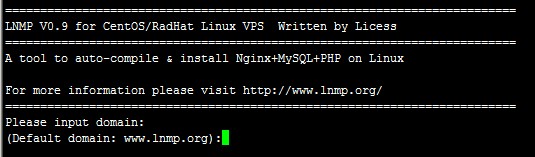
输入要绑定的域名(建议使用一个二级域名,该域名会绑定到/home/wwwroot/,方便以后管理!如果输入有错误,可以按住Ctrl再按Backspace键删除),输入完成后回车,会显示如下界面:
(注:如果是Debian系统,输入域名后会提示Where are your servers located? asia,america,europe,oceania or africa,这里是选择服务器或VPS在哪个大洲,一般都是美国VPS,直接回车就行,如果是中国的,输入asia,回车。)
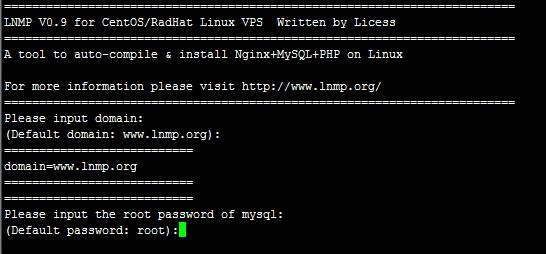
再输入要设置的MySQL root的密码,输入完成后回车,会显示如下界面:
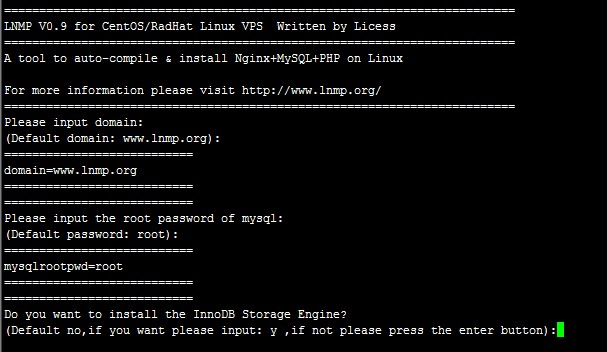
如果需要安装InnoDB,可以输入 y 回车,不需要的话直接回车即可。回车后会显示如下界面:
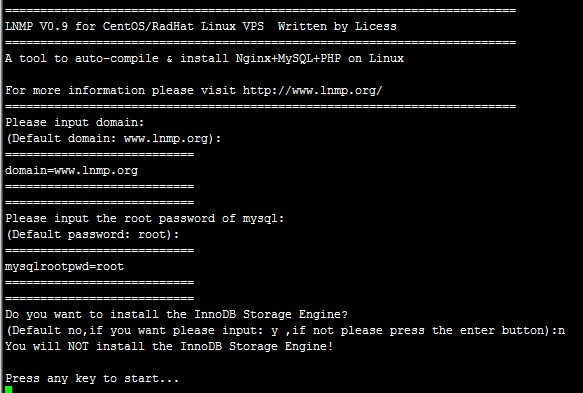
提示"Press any key to start...",按回车键开始安装。
LNMP脚本就会自动安装编译Nginx、MySQL、PHP、phpMyAdmin、Zend Optimizer这几个软件。5、安装完成
如果显示如下界面:
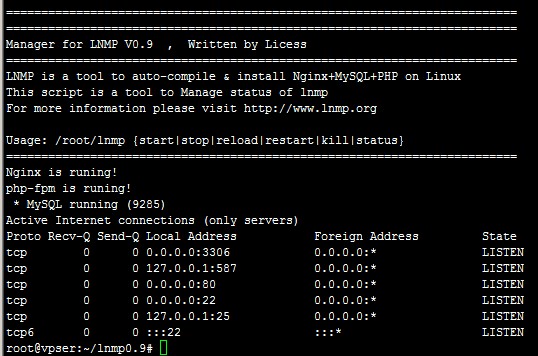
说明已经安装成功。如果显示如下界面:

说明没有安装成功!!需要用winscp到lnmp0.9的目录下找到lnmp.log,并下载下来,到LNMP支持论坛发帖注明你的系统、32位还是64位,并将lnmp.log以附件形式上传到论坛,我们会通过日志查找错误,并在帖子上进行反馈。虚拟主机管理
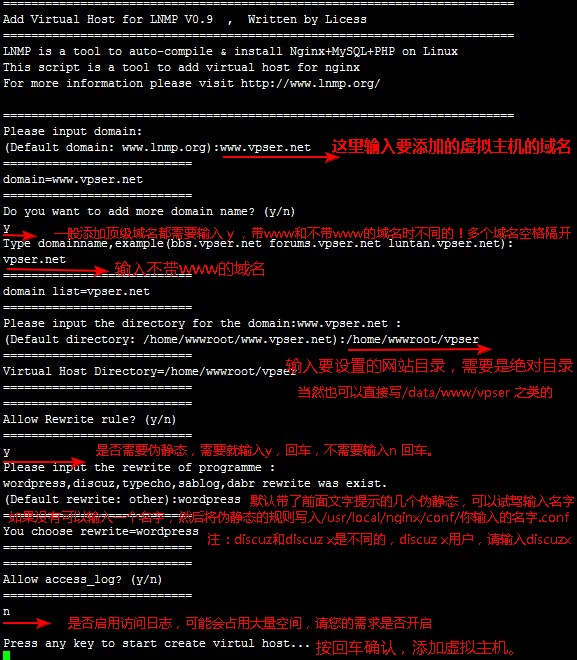
1、添加虚拟主机,执行如下命令:/root/vhost.sh 根据提示输入要绑定的域名,回车,如果需要添加更多的域名,输入y,再输入要另外绑定的域名,多个域名可以用空格隔开(注:带www和不带www的是不同的域名,如需带www和不带的www的域名都访问同一个网站需要同时都绑定)。再输入域名绑定的目录(绝对目录,如/home/wwwroot/lnmp,如果不填默认是/home/wwwroot/绑定的域名,目录不一定非要是/home/wwwroot/,如果/data/ 下面有大量的空间也可以填写/data/www/lnmp 之类的。),再选择是否添加伪静态规则,默认已经有了discuz、discuzx、wordpress、sablog、emlog、dabr、phpwind、wp2(二级目录wp伪静态),可直接输入以上名称即可,如果需要添加自定义伪静态规则,直接输入一个想要的名字,程序会自动创建伪静态文件,直接在/usr/local/nginx/conf/你自定义的伪静态名字.conf 里面添加伪静态规则就行(注:添加完执行/etc/init.d/nginx restart 重启生效)。接下来会提示是否需要启用日志功能,一般情况下不需要启动,直接输入n就行,如需启动,输入y,再输入要定义的日志文件名字,回车就会自动添加虚拟主机。
2、删除虚拟主机,ssh执行:rm /usr/local/nginx/conf/vhost/域名.conf
安装其他组件
(注:安装如下组件,必须在lnmp0.9的安装目录,即lnmp压缩包解压缩后cd lnmp0.9/后的目录!,如果找不到可以执行find / -name eaccelerator.sh查找。)
(注:以下组件不一定您都需要,请按您的需求使用!)1、安装PureFTPd和FTP管理面板,执行如下命令:./pureftpd.sh 按提示输入你MySQL的root密码、FTP用户管理面板的密码、MySQl的FTP数据库密码(可直接回车,自动生成一个密码),回车确认,就会自动安装PureFTPd,提示安装完PureFTPd后,在浏览器执行http://你的域名或IP/ftp/ 输入你前面设置的FTP用户管理面板的密码,就可以管理FTP。
2、安装eAccelerator,执行如下命令:./eaccelerator.sh ,按提示选择版本,回车确认后,就会自动安装并重启web服务。
3、安装ionCube,执行如下命令:./ionCube.sh 回车确认后,就会自动安装并重启web服务。
4、安装imageMagick,执行如下命令:./imageMagick.sh 回车确认后,就会自动安装并重启web服务。
5、安装memcached,执行如下命令:./memcached.sh 回车确认后,就会自动安装并重启web服务。
升级程序
6、升级Nginx版本,执行如下命令:./upgrade_nginx.sh 按提示输入nginx的版本号,如1.0.10,版本号可以从http://nginx.org/en/download.html获取。(注:升级过程中MySQL、PHP-FPM将会暂停。)
7、升级PHP版本,执行如下命令:./upgrade_php.sh 按提示输入php版本号,如5.3.6。(注:某些网站程序,如shopex等有兼容性问题,升级前确保你使用的程序以支持5.3.*版本。升级过程中Nginx、MySQL、PHP-FPM将会暂停。5.4.*版本属测试版暂未测试,生产环境请勿升级到5.4.*。)
状态管理
LNMP状态管理: /root/lnmp {start|stop|reload|restart|kill|status}
Nginx状态管理:/etc/init.d/nginx {start|stop|reload|restart}
PHP-FPM状态管理:/etc/init.d/php-fpm {start|stop|quit|restart|reload|logrotate}
PureFTPd状态管理: /etc/init.d/pureftpd {start|stop|restart|kill|status}
MySQL状态管理:/etc/init.d/mysql {start|stop|restart|reload|force-reload|status}
Memcached状态管理:/etc/init.d/memcached {start|stop|restart}相关图形界面程序
phpinfo : http://前面输入的域名或IP/phpinfo.php
phpMyAdmin : http://前面输入的域名或IP/phpmyadmin/
探针 : http://前面输入的域名或IP/p.php
PureFTP管理界面:http://前面输入的域名或IP/ftp/
Memcached测试页面:http://前面输入的域名或IP/memcached.phpLNMP相关目录
nginx : /usr/local/nginx
mysql : /usr/local/mysql
php : /usr/local/php
网站目录: /home/wwwroot/
Nginx日志目录:/home/wwwlogs/
/root/vhost.sh添加的虚拟主机配置文件所在目录:/usr/local/nginx/conf/vhost/LNMP相关配置文件
Nginx主配置文件:/usr/local/nginx/conf/nginx.conf
/root/vhost.sh添加的虚拟主机配置文件:/usr/local/nginx/conf/vhost/域名.conf
MySQL配置文件:/etc/my.cnf
PHP配置文件:/usr/local/php/etc/php.ini
php-fpm配置文件:/usr/local/php/etc/php-fpm.conf
PureFtpd配置文件:/usr/local/pureftpd/pure-ftpd.conf
PureFtpd MySQL配置文件:/usr/local/pureftpd/pureftpd-mysql.conf注:LNMP一键安装包 0.9 & LNMPA已经在DiaHosting(感谢提供测试VPS)、VPSYOU(感谢提供测试VPS)、PhotonVPS(感谢提供测试VPS)、Linode、遨游主机、KVMLA、VPSZZ、瑞豪开源VPS、YardVPS、LocVPS、BuyVM、DirectSpace、Hostigation等多家美国VPS的CentOS、Debian、Ubuntu的32位和64位系统上测试通过。(Debian5系统源目前有问题,请使用Debian6!小内存请勿使用64位系统)
转载:http://old.lnmp.org/install.html
LNMP旧版本一键安装相关推荐
- 简单快速的“0x800c0006 安装失败 .NET framework 等旧版本软件安装失败”的解决方法
尝试过各种方法,最终唯一能成功的方法就是下载离线安装包 类似的旧版本的安装就可以采取下载离线安装包解决
- MAC 苹果系统Big sur 旧版本office 安装之后无法打开office应用程序解决方法
MAC 苹果系统Big sur 旧版本office 安装之后无法打开office应用程序解决方法 如果无法打开应用软件但是可以打开存在的office文件,解决方式为以下方式: 打开任意office文件 ...
- APP分发系统大仙分发平台源码第二个版本 一键安装版
介绍: PHP APP分发系统大仙分发平台源码第二个版本 一键安装版 此版本支持苹果免签封和打包,一键执行全新安装 内附安装说明 网盘下载地址: https://zijiewangpan.com/ ...
- Python卸载旧版本并安装新版本
一.卸载旧版本python: 用快捷键win+R打开cmd,输python,查询当前python版本: 找到对应的安装程序打开: (忽略图片中的版本号,仅作示意) 点"Uninstall&q ...
- ubuntu个版本一键安装nvida驱动+cuda
对于学习深度学习,使用现有框架时,比如caffe,tensorflow等,如果机器有独立显卡,尤其时NVIDIA的显卡,安装驱动和cuda是必不可少的,毕竟CPU进行深度学习训练速度太慢.但是安装驱动 ...
- 旧版本Ubuntu安装magick出现undefined symbol的解决思路
太长不看版 magick的安装需要底层的imagemagick支持 Ubuntu16.04由于版本老旧,安装的旧版imagemagick无法使用 使用spack自己安装新版,可以解决编译问题. 果子老 ...
- Docker卸载旧版本并安装特定版本
卸载旧版本Docker #删除某软件及其安装时自动安装的所有包sudo apt-get autoremove docker docker-ce docker-engine docker.io cont ...
- NVIDIA显卡驱动旧版本下载安装+CUDA下载+cudnn下载+解决CUDNN_STATUS_INTERNAL_ERROR+Failed to call ThenRnnForward
重新装显卡驱动431版本+CUDA+cudnn,解决CUDNN_STATUS_INTERNAL_ERROR+Failed to call ThenRnnForward with model confi ...
- 旧版本pytorch安装教程
目录 Anaconda 创建虚拟环境 pytorch官网 下载 Anaconda 首先要有这个,然后建立虚拟环境----->进入虚拟环境 创建虚拟环境 1.利用Anaconda Navigato ...
最新文章
- 深度学习--TensorFlow(5)BP神经网络(混淆矩阵、准确率、精确率、召回率、F值)
- 何为Java 中的多态?
- EBS DBA指南笔记(一)
- 许海燕(1987-),女,宁波市智慧城市规划标准发展研究院研究人员.
- java 注解 对象_Java基础-学习使用Annotation注解对象
- Jquery学习总结(5)——jQuery选择器
- javascript原生事件总结
- PR转场预设 模仿纸张翻转特效PR视频转场PR预设
- linux的进程rl,linux 进程 rl是什么状态
- 面试官问你期望的工资是多少,怎么回答最好?
- IPD解读——市场管理(MM)方法论
- centos7.4源码安装nginx-1.16.1 及NGINX最全配置 缓存缩略图4层转发
- elementUI el-upload传额外的参数
- 2018年应届毕业宇视科技嵌入式软件开发工程师面试笔试总结
- 陈大年:免费很贵创新很累 我如何做WiFi万能钥匙
- android手机分辨率适配,Android屏幕适配(一)
- AI 可以从人类思维中学习的11个启示
- TU-Net/TDeepLab:基于RGB和红外的地形分类
- 同時acts_as_tree 和 ancestry gem
- NOIP2009年普及组初赛试题答案及解析
